Решаване на проблеми с библиотеката Fmodex.dll
Fmodex.dll е част от мултимедийната аудио библиотека FMOD, разработена от Firelight Technologies. Той е известен още като FMOD Ex Sound System и е отговорен за възпроизвеждането на аудио съдържание. Ако тази библиотека не е достъпна за Windows 7 по някаква причина, може да възникнат различни грешки при стартиране на приложения или игри.
съдържание
Опции за решение за липсващи грешки с Fmodex.dll
Тъй като Fmodex.dll е част от FMOD, можете да прибягвате до преинсталиране на пакета. Възможно е също така да използвате специална програма или сами да изтеглите библиотеката.
Метод 1: Клиент на DLL-Files.com
Клиент на DLL-Files.com - софтуер, предназначен за автоматично инсталиране на DLL библиотеки в системата.
- Стартирайте приложението и изпълнете комплекта от клавиатурата "Fmodex.dll" .
- След това изберете файла, който да инсталирате.
- Отваря се следният прозорец, където просто кликнете върху "Инсталиране" .
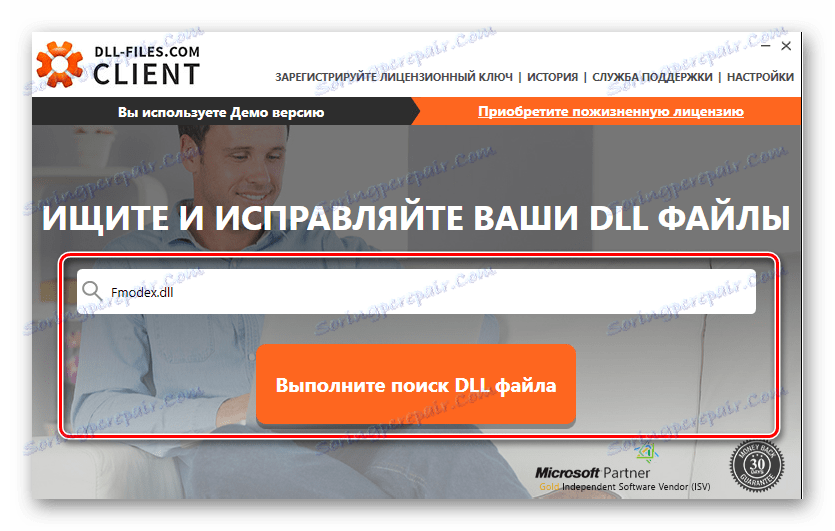
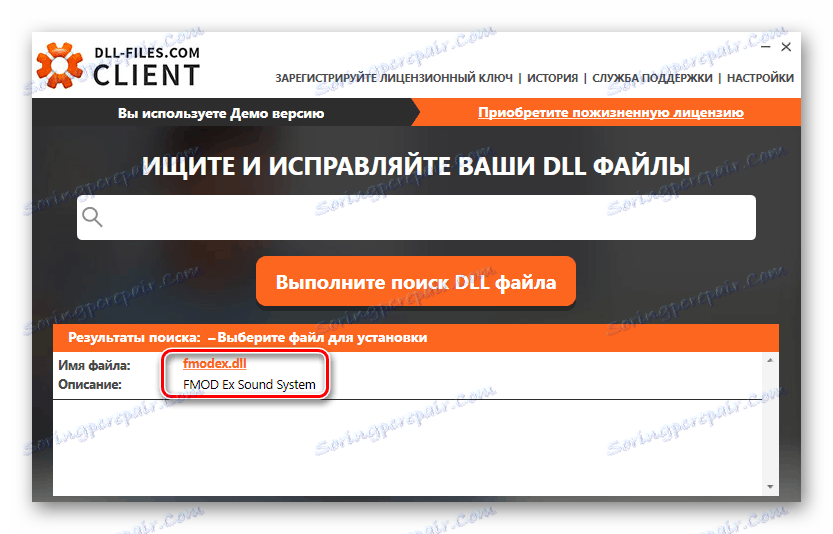

Това завършва инсталацията.
Метод 2: Преинсталирайте API за FMOD Studio
Soft се използва при разработката на приложения за игри и осигурява възпроизвеждане на аудио файлове на всички известни платформи.
- Първо трябва да изтеглите целия пакет. За да направите това, кликнете върху "Изтегляне" в реда с името "Windows" или "Windows 10 UWP" в зависимост от версията на операционната система.
- След това стартирайте инсталатора и кликнете върху "Напред" в изскачащия прозорец.
- В следващия прозорец трябва да приемете лицензионното споразумение, за което натиснете "Съгласен съм" .
- Избираме компонентите и кликваме върху "Напред" .
- След това кликнете върху "Преглед", за да изберете папката, в която ще бъде инсталирана програмата. В същото време всичко може да бъде оставено по подразбиране. След това стартирайте инсталацията, като кликнете върху " Инсталиране" .
- Процесът на инсталиране е в ход.
- Когато процесът приключи, се появява прозорец, в който трябва да кликнете върху "Завършване" .
Изтеглете FMOD от официалната страница на програмиста
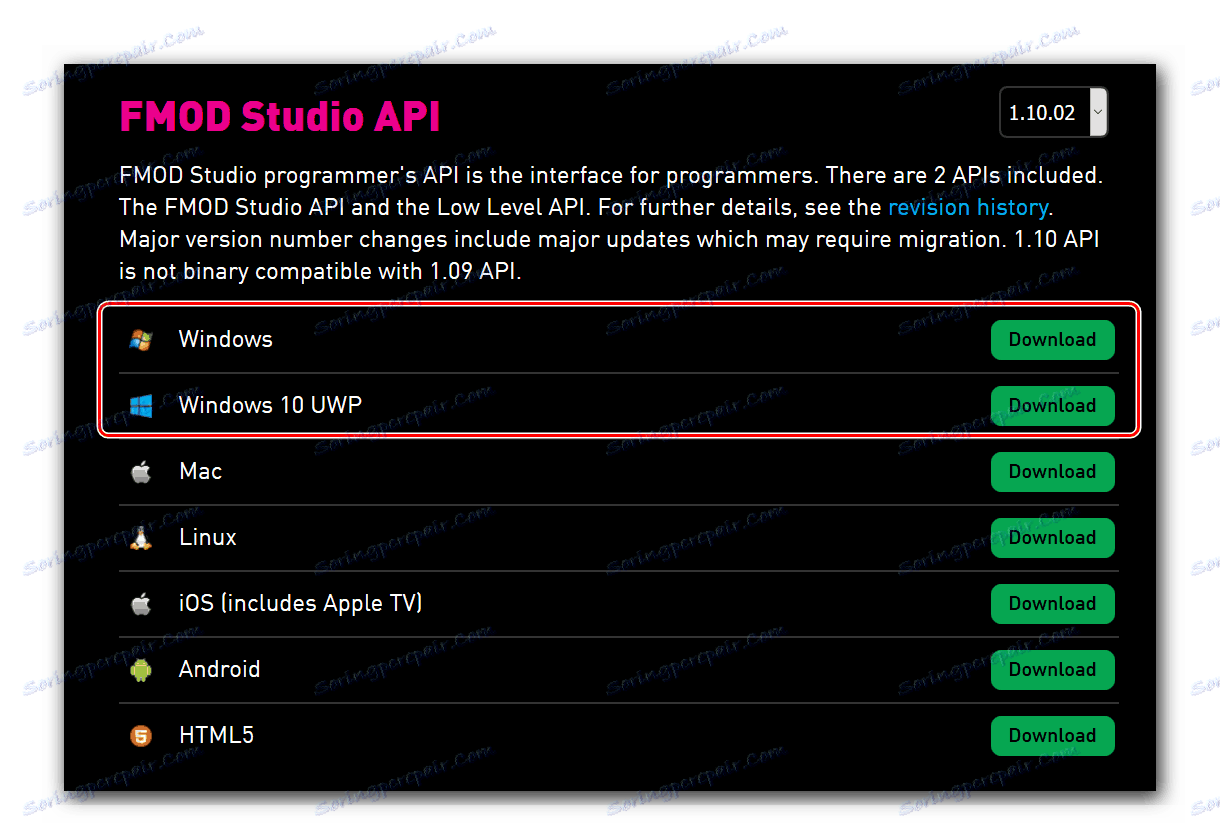
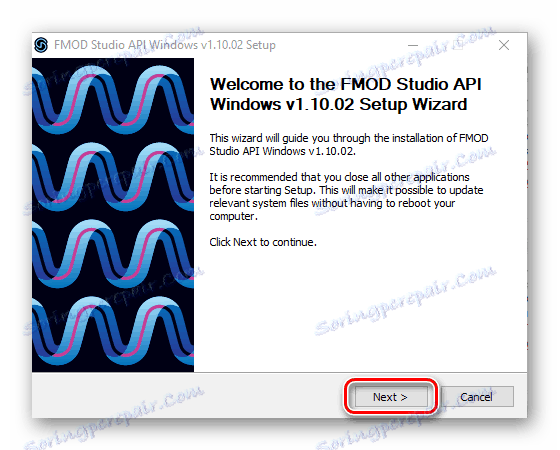
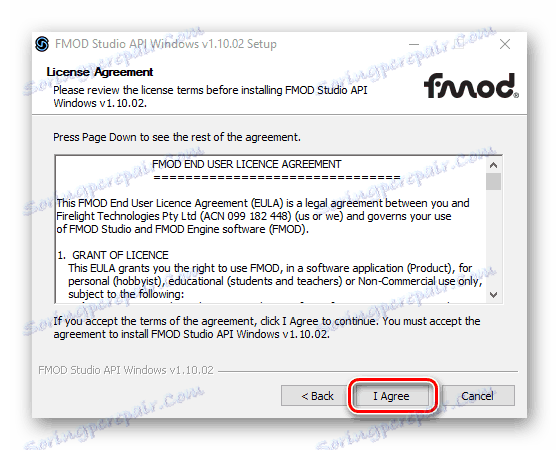
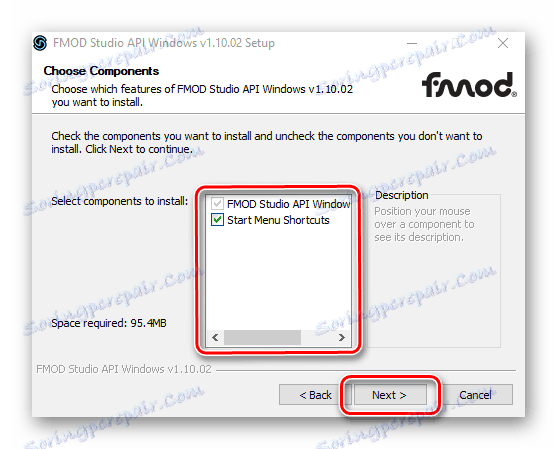
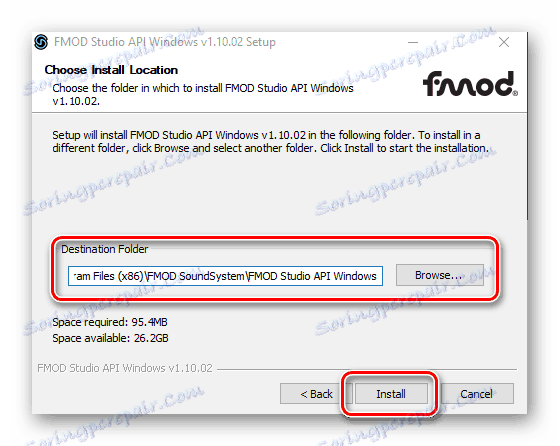
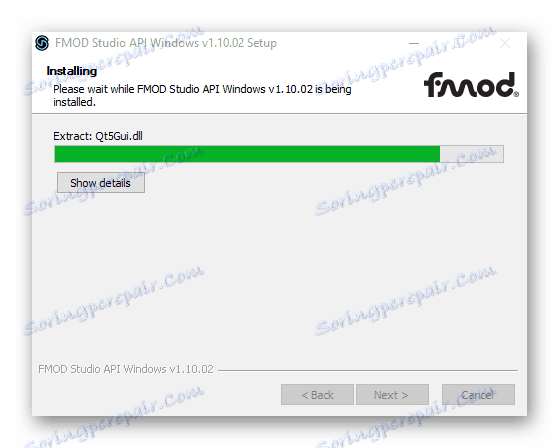
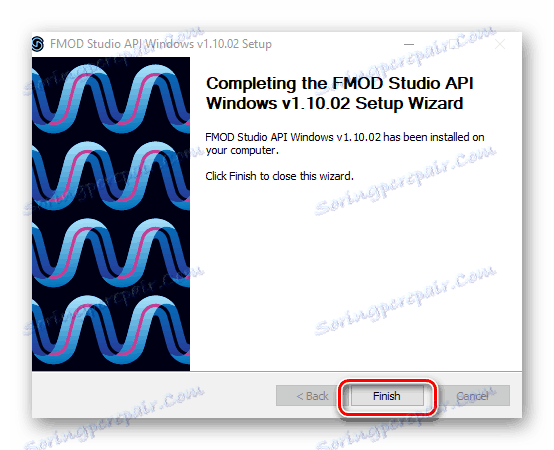
Въпреки сложния процес на инсталиране, този метод е гарантирано решение на разглеждания проблем.
Метод 3: Отделна инсталация на Fmodex.dll
Тук трябва да изтеглите посочения DLL файл от Интернет. След това плъзнете изтеглената библиотека в папката "System32" .
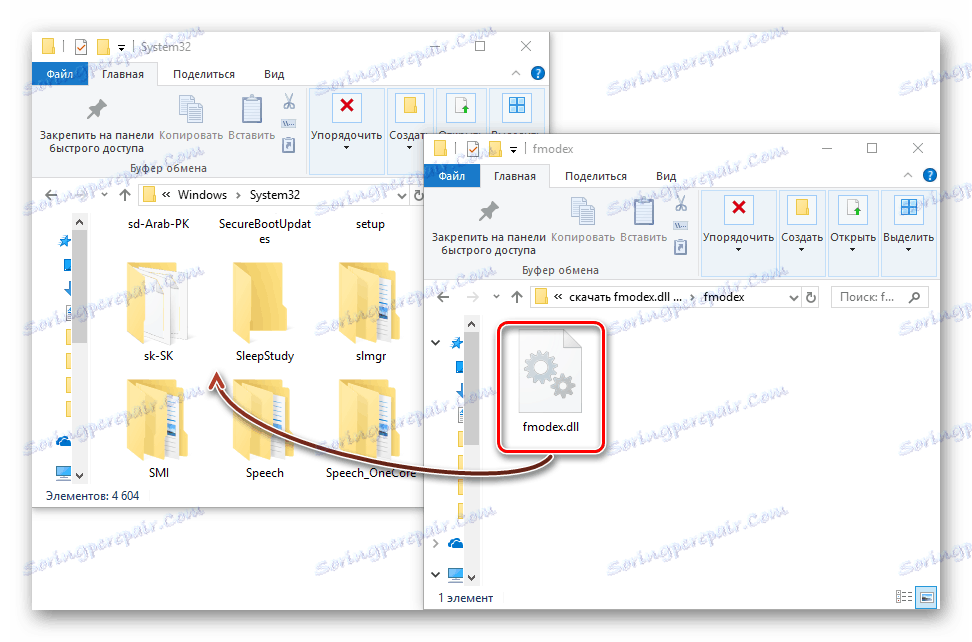
Трябва да се отбележи, че инсталационната пътека може да бъде различна и зависи от битовата дълбочина на Windows. За да не допуснете грешка при избора, първо прочетете тази статия В повечето случаи това е достатъчно. Ако грешката все още остава, препоръчваме Ви да прочетете статията за регистрацията на DLL файлове в операционната система.
